More Related Content
PPTX
Powershell勉強会 v5 (こちらが最新です。) PPTX
Powershell勉強会 v4 (もっと新しいバージョンがあります。) PPTX
Powershell 超絶基礎 勉強会 v1 (もっと新しいバージョンがあります) PPTX
Powershell勉強会 v3 (もっと新しいバージョンがあります) PPTX
Powershell勉強会 v2 (もっと新しいバージョンがあります) PPTX
PPTX
PPTX
What's hot
PDF
PowerShellが苦手だった男がPowerShellを愛するようになるまで PDF
PDF
PDF
PDF
PDF
PDF
Lisp Tutorial for Pythonista : Day 4 PPTX
XPagesDay2015 - 誰も教えてくれなかったデバッグ方法 PPTX
PDF
OSS-DB Gold技術解説セミナー@db tech showcase 東京 2014 PDF
PDF
PPTX
Open Source System Administration Framework - Func PDF
10分でわかるFuelPHP @ 2012/05 OSC2012 Nagoya PPT
Puppet Best Practices? at COOKPAD PDF
Pg14_sql_standard_function_body PPTX
PPTX
Ansibleで始めるサーバ管理勉強会(2014年10月1日) Similar to Powershell基礎_20180521用
PDF
IT Pro のための PowerShell スクリプティング PDF
Windows PowerShell 2.0 の基礎知識 PPTX
Power shell の基本操作と処理の自動化 v2_20120514 PPTX
社内システムの移行に役立った“時間節約”方法~PowerShellとExcelを上手に使おう PDF
PowerShell を使用した Hyper-V の管理 PDF
Windows PowerShell によるWindows Server 管理の自動化 v4.0 2014.03.13 更新版 PDF
PDF
PDF
PDF
スクリプト言語入門 - シェル芸のすすめ - 第2回クラウド勉強会 PDF
Windows PowerShell 2.0 の基礎知識 PPTX
PowerShell の基本操作とリモーティング&v3のご紹介 junichia PPTX
PPTX
ODP
PPTX
PDF
PDF
PDF
PPTX





































































![• (コマンドレット)[n]
• n は 0 から始まる数字で、0を指定すると1行目の出
力が取れる
• Get-Childitem (ls) の出力結果より、1行目を取得
する例
(Get-Childitem)[0]](https://image.slidesharecdn.com/powershell-180506061808/75/Powershell-_20180521-70-2048.jpg)

![• (コマンドレット)[n..o]
• n行目〜o行目の出力が取れる
• Get-Childitem (ls) の出力結果より、1行目
〜4行目を取得する例
(Get-Childitem)[0..3]](https://image.slidesharecdn.com/powershell-180506061808/75/Powershell-_20180521-72-2048.jpg)

![• (コマンドレット)[-1]
• 最終行の出力が取れる
• Get-Childitem (ls) の出力結果より、最終
行を取得する例
(Get-Childitem)[-1]](https://image.slidesharecdn.com/powershell-180506061808/75/Powershell-_20180521-74-2048.jpg)
















![型指定して代入することも可能
※型指定すると、異なる型による上書きが禁止にな
る
• [int32]$a = 1 # ⇦System.Int32 (数値)になる
• [int32]$b = "1" # ⇦System.Int32 (数値)になる
• [string]$b = "1" # ⇦System.String (文字列)になる
• [string]$b = 1 # ⇦System.String (文字列)になる](https://image.slidesharecdn.com/powershell-180506061808/75/Powershell-_20180521-91-2048.jpg)




![型の変換
int32型(数値)に変換
• $a = $a -as [int32]
string型(文字列)に変換
• $a = $a -as [string]](https://image.slidesharecdn.com/powershell-180506061808/75/Powershell-_20180521-96-2048.jpg)






![コマンドの出力結果も変数に代入可能
• 例
• $a = ls
• $a = (ls)[0]](https://image.slidesharecdn.com/powershell-180506061808/75/Powershell-_20180521-103-2048.jpg)















![連想配列
• $hash = @{} # ⇦ 空配列作成
• $hash = @{key1=value1} # ⇦ 要素入り配列作成
• $hash += @{key1=value1; key2=value2} # ⇦要素追加①
• $hash[key3] = value3 # ⇦要素追加②
• $hash[key3] = new-value3 # ⇦値変更
• $hash.key1 # ⇦値取り出し](https://image.slidesharecdn.com/powershell-180506061808/75/Powershell-_20180521-119-2048.jpg)




















































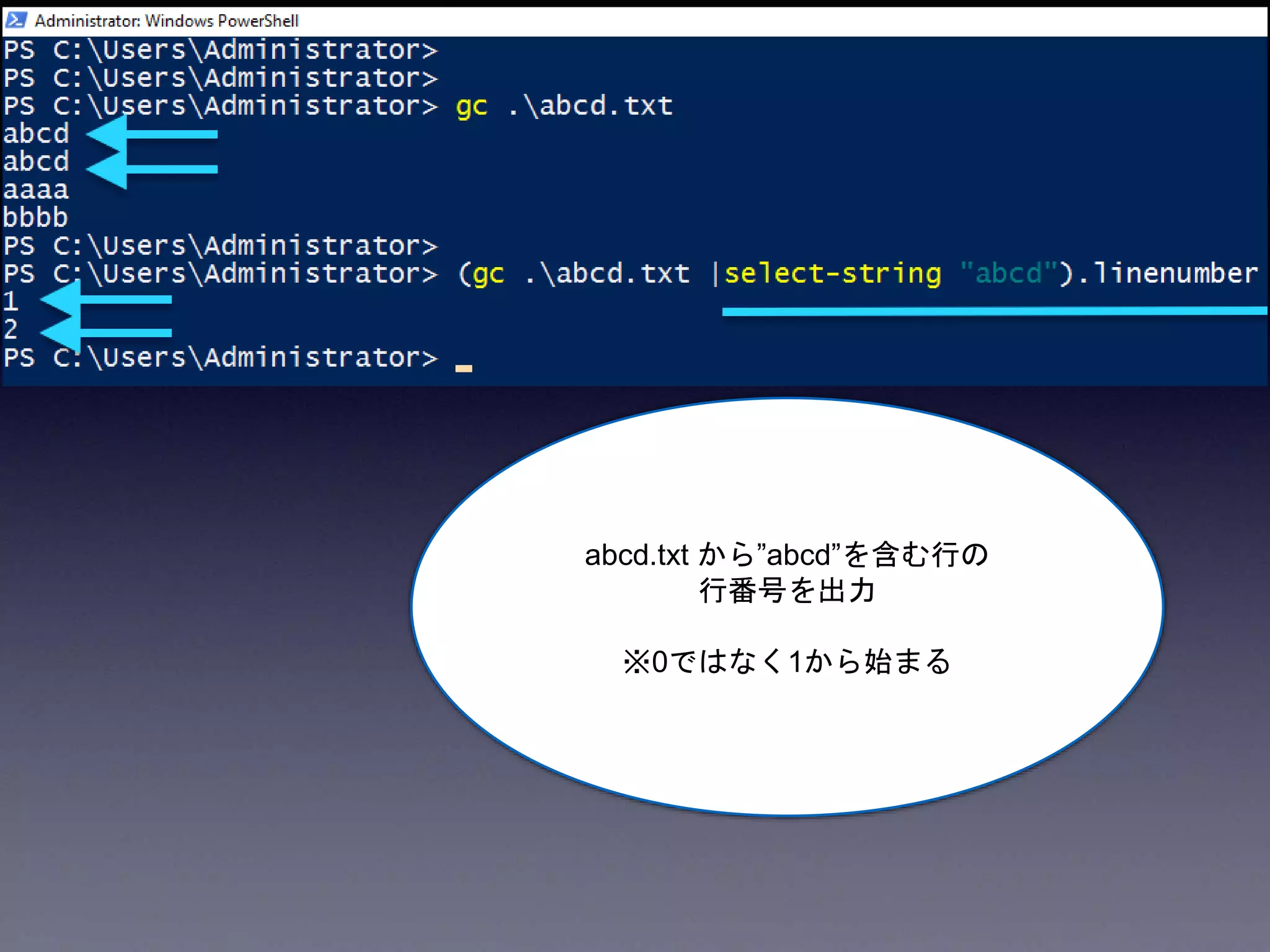












![先月の1日から最終日(上の例では31日)までの
ログ(xxxx_yyyyMMdd.log)をローカルにコピーしてくる
。
$i -as [string]で文字列型に型変換し、
padleftメソッドで、10未満の数の前に”0”をつけている
。](https://image.slidesharecdn.com/powershell-180506061808/75/Powershell-_20180521-185-2048.jpg)























![try {
エラー発生の可能性があるコマンド1 -ea “stop”
エラー発生の可能性があるコマンド2 -ea “stop”
}
catch [エラーの型] {
エラー発生時に実行するコマンド
return または exit (処理終了の場合)
}
finally {
# エラー発生有無に関わらず最後に実行するコマンド
}
$command after try-catch-finally
※[エラーの型]は省略可能。
省略した場合、すべてのエラーがcatchされる(Exceptionクラス)](https://image.slidesharecdn.com/powershell-180506061808/75/Powershell-_20180521-209-2048.jpg)






![⇨ 複数catchを作るとき、
どこか1つの[エラー型]に”exception”を指定すると、全てのエラーが
”exception”のcatchに入ってしまう。
⇨ エラー型を指定する場合、指定しないエラー型をcatchできなく
なる。(他にやり方あるかも)](https://image.slidesharecdn.com/powershell-180506061808/75/Powershell-_20180521-216-2048.jpg)
![Powershellスクリプトでは、(.Netの)エラー型での処理分岐はあまり
現実的ではない。(コマンドレットの例外エラー型を網羅するのは至
難に思う。)
[エラー型]に”exception”を記載 (または記載自体を省略しても同じ)し
、全てのエラーをcatchするのが良いと考える。
フォルダの存在確認などは、Test-Pathコマンドなど、確認用のコマ
ンドが用意されている。事前に実行して、switch文などでブール値判
定しておくとよい、かも。](https://image.slidesharecdn.com/powershell-180506061808/75/Powershell-_20180521-217-2048.jpg)




















![• パターン1/2
• スクリプト側にデフォルトの定義なし
• 第一引数・・・・args[0]
• 第二引数・・・・args[1]
• 第三引数・・・・args[2]
• 第四引数・・・・args[3]](https://image.slidesharecdn.com/powershell-180506061808/75/Powershell-_20180521-238-2048.jpg)






